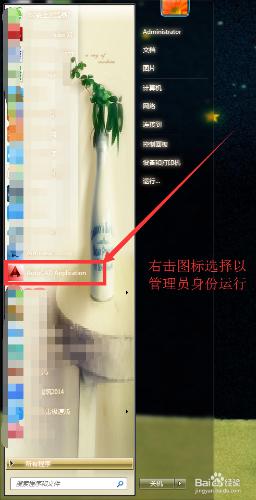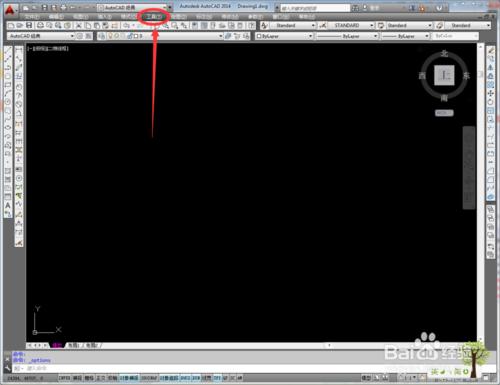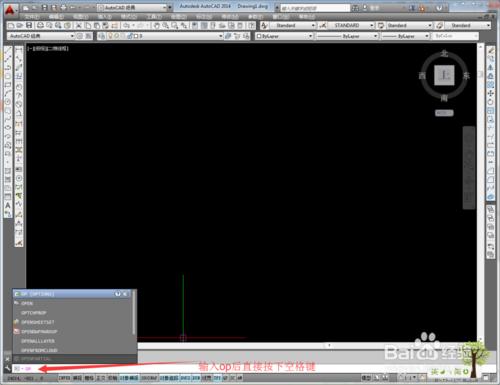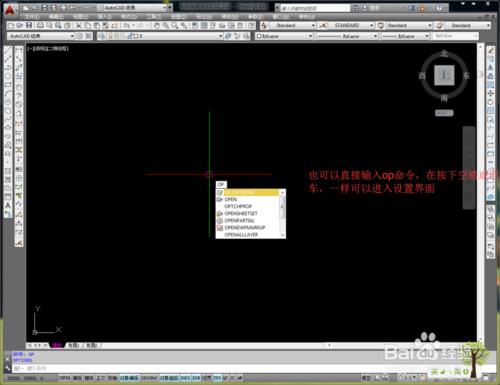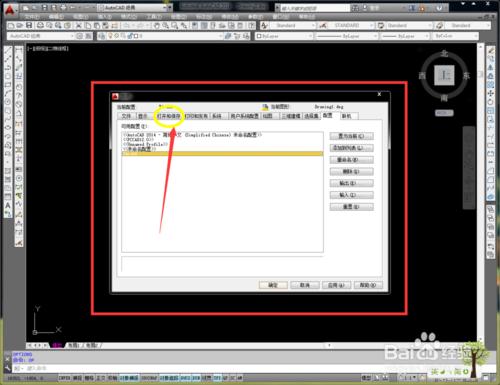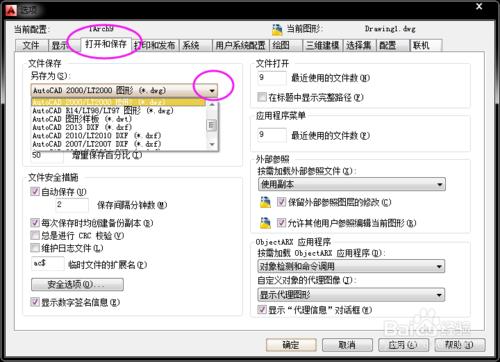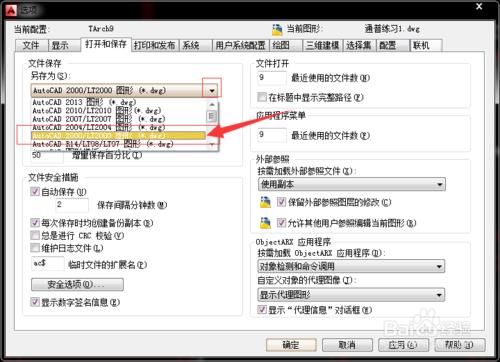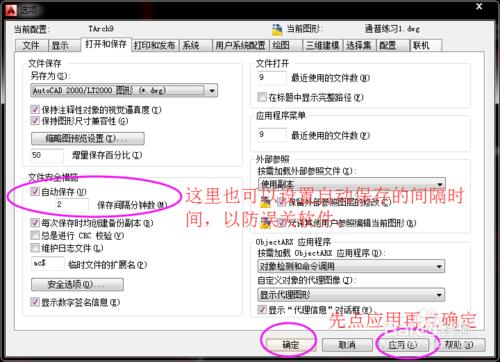如今使用CAD繪圖的越來越多,出現了很多的版本,有時候高版本儲存出來的檔案低版本的就不能開啟,本教程將手把手教你如何設定後儲存出來的檔案任何版本都可以開啟
工具/原料
2014版本的CAD(或者更高版本)
電腦
方法/步驟
右擊桌面的CAD圖示以管理員模式開啟軟體
進入軟體後如圖所示,這個時候我們可以先點選工具,再點選最下面的選項進入設定介面
也可以在直接輸入op命令(在命令欄輸入也op也可以),再按下空格鍵或者回車鍵進入設定介面
找到開啟和儲存並單擊
點選開啟和儲存後,你會看到在檔案儲存下面有一個向下的三角形,這裡就是設定儲存出來的檔案的版本,如圖
點擊向下的三角形,你會看到如圖所示的有很多的版本,我們可以選擇一個最低的版本進行儲存,如圖選擇2000那個版本(字尾為*.dwg),點選應用和儲存就完成設定,以後運用此高版本繪畫出來的圖紙就自動儲存為低版本。這樣就方便了許多。
注意事項
高版本不限於本教程使用的2014版本,其他如2015版本以上的也可以設定
設定後記住一定要先點應用再點儲存,這樣關掉軟體後下次重新啟動軟體無需再次設定